- Ако лампице Цорсаир тастатуре не раде, најчешћи узроци укључују застареле управљачке програме и фирмвер тастатуре.
- Проблем који вас мучи можда ћете моћи да решите једноставним ресетовањем поставки тастатуре.
- Специјализовани софтвер за ажурирање управљачких програма могао би вам помоћи да решите проблем досадних лампица на тастатури.
- Ако тастатура Цорсаир не ради у оперативном систему Виндовс 10, решите је се враћањем система у претходно стање.

Овај софтвер ће поправити уобичајене рачунарске грешке, заштитити вас од губитка датотека, малвера, квара хардвера и оптимизирати ваш рачунар за максималне перформансе. Решите проблеме са рачунаром и уклоните вирусе сада у 3 једноставна корака:
- Преузмите алатку за поправак рачунара Ресторо који долази са патентираним технологијама (патент доступан овде).
- Кликните Покрените скенирање да бисте пронашли проблеме са Виндовсом који би могли да узрокују проблеме са рачунаром.
- Кликните Поправи све да бисте решили проблеме који утичу на сигурност и перформансе рачунара
- Ресторо је преузео 0 читаоци овог месеца.
Једна од највећих ствари о неком Цорсаиру тастатуре је њихов светлосни ефекат. Ипак, корисници су објавили на Цорсаировом форуму проблеме са осветљењем тастатуре.
За неке кориснике, осветљење тастатуре Цорсаир може потпуно престати да ради. Међутим, можда ћете моћи да поправите светла тастатуре Цорсаир помоћу ових резолуција.
Како могу да поправим осветљење тастатуре Цорсаир које не ради?
1. Ажурирајте управљачки програм Цорсаир тастатуре
Прво проверите да ли треба да ажурирате управљачки програм за Цорсаир тастатуру. Најлакши начин за то је покретање скенирања софтвера за ажурирање управљачких програма.
Услужни програм за ажурирање управљачких програма показаће да ли је управљачки програм за вашу Цорсаир застарелу верзију. Следеће можете да инсталирате најновији управљачки програм за тастатуру помоћу софтвера за ажурирање управљачких програма.
 Управљачки програми су неопходни за ваш рачунар и све програме које свакодневно користите. Ако желите да избегнете падове, замрзавања, грешке, заостајање или било које друге проблеме, мораћете да их редовно ажурирате.Стална провера да ли постоје ажурирања управљачких програма одузима пуно времена. Срећом, можете да користите аутоматизовано решење које ће сигурно проверавати да ли постоје нова ажурирања и примењивати их с лакоћом, и зато вам топло препоручујемо ДриверФик.Следите ове једноставне кораке за безбедно ажурирање управљачких програма:
Управљачки програми су неопходни за ваш рачунар и све програме које свакодневно користите. Ако желите да избегнете падове, замрзавања, грешке, заостајање или било које друге проблеме, мораћете да их редовно ажурирате.Стална провера да ли постоје ажурирања управљачких програма одузима пуно времена. Срећом, можете да користите аутоматизовано решење које ће сигурно проверавати да ли постоје нова ажурирања и примењивати их с лакоћом, и зато вам топло препоручујемо ДриверФик.Следите ове једноставне кораке за безбедно ажурирање управљачких програма:
- Преузмите и инсталирајте ДриверФик.
- Покрените апликацију.
- Сачекајте да ДриверФик открије све ваше неисправне управљачке програме.
- Софтвер ће вам сада показати све управљачке програме који имају проблема, а ви само требате да изаберете оне које бисте желели да поправе.
- Сачекајте да ДриверФик преузме и инсталира најновије управљачке програме.
- Поново покренути рачунару да би промене ступиле на снагу.

ДриверФик
Возачи више неће стварати проблеме ако данас преузмете и користите овај моћни софтвер.
Посетите сајт
Изјава о одрицању одговорности: овај програм треба надоградити са бесплатне верзије да би извршио неке одређене радње.
2. Ресетујте тастатуру Цорсаир
Жичне тастатуре
- Искључите Цорсаир тастатуру са рачунара.
- Притисните и држите ИЗАЋИ кључ.
- Док држите ИЗАЋИ тастер, поново прикључите Цорсаир тастатуру у рачунар.
- Ослободите ИЗАЋИ тастер око пет секунди након поновног повезивања тастатуре. Затим бисте требали ресетовати тастатуру након ресетовања.
Бежичне тастатуре
- Корисници са бежичним Цорсаир тастатурама мораће да их искључе.
- Затим држите тастер ЕСЦ док је тастатура искључена.
- Окрените тастатуру уназад док притискате и држите тастер ЕСЦ.
- Пустите тастер ЕСЦ пет секунди након што сте поново укључили тастатуру. Тастатура би требало да трепери када се ресетује.
3. Ажурирајте фирмвер Цорсаир тастатуре
- Отвори иЦУЕ страница за преузимање у прегледачу.
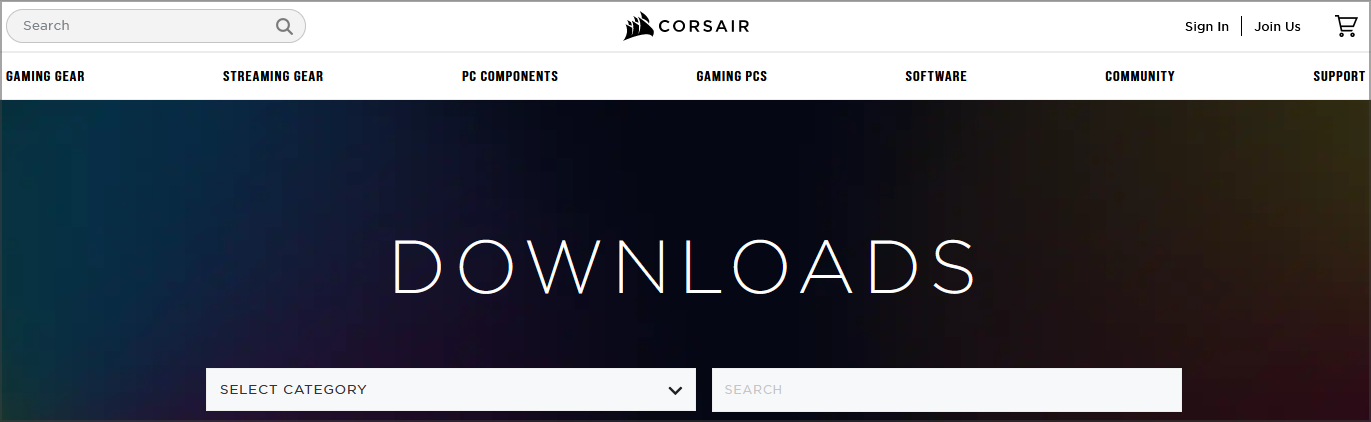
- Кликните да бисте тамо преузели најновији иЦУЕ софтвер.
- Затим инсталирајте иЦУЕ са чаробњаком за подешавање за преузимање.
- Отворите прозор иЦУЕ софтвера.
- Кликните Подешавања таб.
- Изаберите Цорсаир тастатуру за коју требате поправити осветљење.
- притисните ажурирање дугме за инсталирање фирмвера за тастатуру.
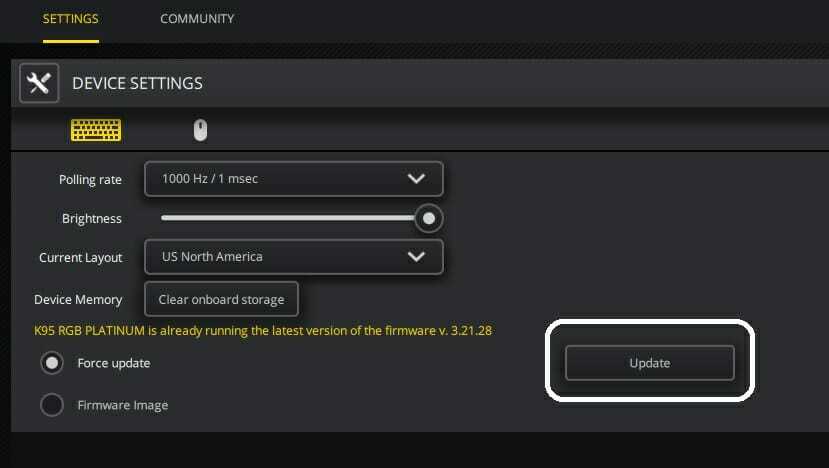
- Изаберите Присилно ажурирање радио дугме за преузимање најновије верзије фирмвера за тастатуру.
Белешка: Постоји и Трака осветљености подешавања за тастатуру на истом панелу Девице Сеттингс у иЦУЕ. Повуците ту траку осветљености на максимум (крајње десно) ако већ није.
4. Онемогући СДК
- Преузмите и инсталирајте иЦУЕ како је наведено у прва три корака треће резолуције.
- Покрените иЦУЕ софтвер.
- Изаберите иЦУЕ Подешавања таб.
- Затим одаберите Генерал на табли иЦУЕ Сеттингс.
- Опозовите избор Омогући СДК поље за потврду.
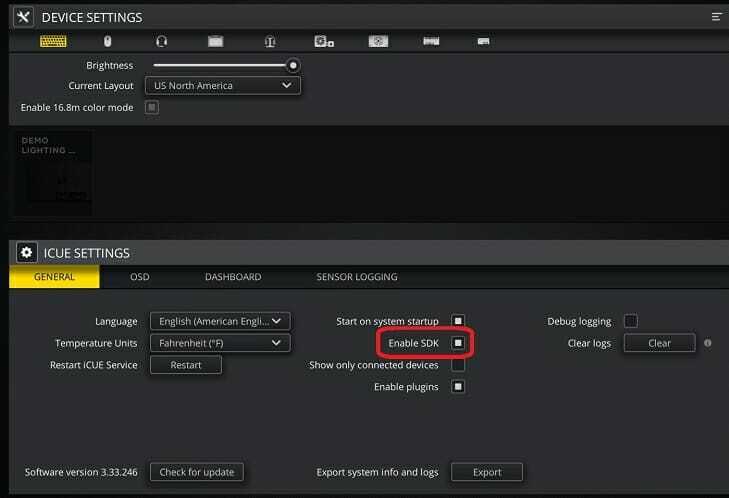
5. Вратите Виндовс 10 на ранији датум
- притисните Виндовс тастер + Р.пречица за отварање Трцати.
- Откуцајте ову команду за обнављање система у ТрцатиИ притисните Ентер:
рструи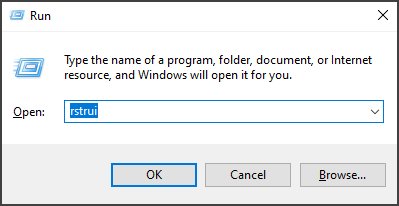
- Изаберите Изаберите другу тачку враћања ако то можете учинити и кликните на Следећи дугме.
- Да бисте добили потпун преглед доступних тачака враћања, кликните на Прикажи више тачака враћања поље за потврду.

- Изаберите тачку враћања која ће Виндовс 10 вратити у време када су лампице тастатуре Цорсаир радиле у реду. Ако нисте сигурни, само изаберите тачку враћања која иде најдаље уназад.
- Кликните Следећи дугме за прелазак на корак потврде.
- Тада ћете морати да кликнете Заврши да бисте потврдили тачку враћања и вратили Виндовс 10.
Покрените скенирање система да бисте открили потенцијалне грешке

Преузмите Ресторо
Алат за поправак рачунара

Кликните Покрените скенирање да бисте пронашли проблеме са Виндовсом.

Кликните Поправи све да реши проблеме са патентираним технологијама.
Покрените скенирање рачунара помоћу алатке за обнављање система Ресторо да бисте пронашли грешке које узрокују сигурносне проблеме и успоравање. По завршетку скенирања, поступак поправке ће оштећене датотеке заменити новим Виндовс датотекама и компонентама.
Вероватно ћете требати да поново инсталирате неки софтвер након враћања Виндовс-а јер се програми инсталирани након одабраних тачака враћања бришу.
Кликните на тастер да бисте видели листу програма које тачка враћања уклања Скенирање обнављања система дугме за погођене програме.
6. Деинсталирајте најновије исправке за Виндовс
- Отвори Подешавања (притисните Виндовс тастер + И пречица).
- Кликните Ажурирање и сигурност да бисте отворили све опције ажурирања.

- Затим кликните на Погледајте историју ажурирања и изаберите Деинсталирајте исправку.

- Изаберите тамо најновије ажурирање и кликните Деинсталирај да га уклони.

Ова резолуција је специфичније за поправљање осветљења тастатуре Цорсаир које престаје да ради након недавних ажурирања система Виндовс.
Ако осветљење тастатуре престане да ради након ажурирања верзије, мораћете да изаберете опцију враћања на картици Виндовс Упдате Сеттингс да бисте поново инсталирали претходну верзију верзије.
Горе наведена решења су међу вероватнијим решењима за заборављање свих проблема са осветљењем. А пошто се не кајете због свог избора, погледајте ове сјајне клавијатуре Цорсаир такође.
Ако те резолуције нису довољне, и даље можете да контактирате Цорсаир подршку. Кликните Пошаљите карту испод дугме на веб локацији Цорсаир за даља упутства за решавање проблема.
Јавите нам које од горе наведених исправки је и вама пошло за руком. Не устручавајте се да у том погледу користите доњу област за коментаре.
 Још увек имате проблема?Поправите их помоћу овог алата:
Још увек имате проблема?Поправите их помоћу овог алата:
- Преузмите овај алат за поправак рачунара оцењено одличним на ТрустПилот.цом (преузимање почиње на овој страници).
- Кликните Покрените скенирање да бисте пронашли проблеме са Виндовсом који би могли да узрокују проблеме са рачунаром.
- Кликните Поправи све да реши проблеме са патентираним технологијама (Ексклузивни попуст за наше читаоце).
Ресторо је преузео 0 читаоци овог месеца.


